cad如何添加文字标注
- 格式:docx
- 大小:18.19 KB
- 文档页数:2
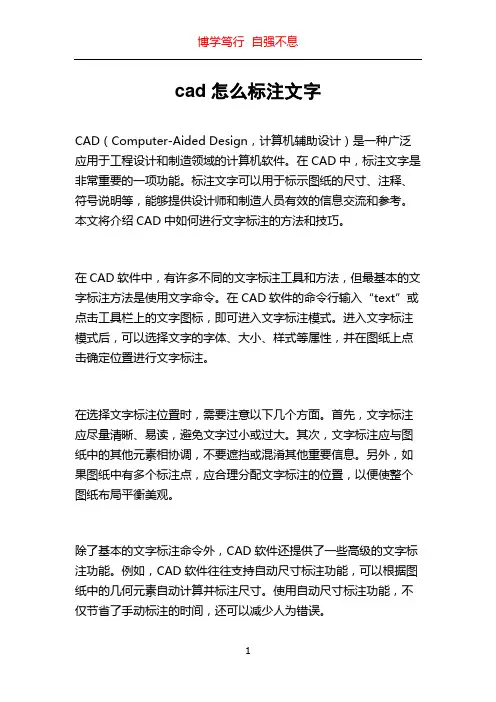
cad怎么标注文字CAD(Computer-Aided Design,计算机辅助设计)是一种广泛应用于工程设计和制造领域的计算机软件。
在CAD中,标注文字是非常重要的一项功能。
标注文字可以用于标示图纸的尺寸、注释、符号说明等,能够提供设计师和制造人员有效的信息交流和参考。
本文将介绍CAD中如何进行文字标注的方法和技巧。
在CAD软件中,有许多不同的文字标注工具和方法,但最基本的文字标注方法是使用文字命令。
在CAD软件的命令行输入“text”或点击工具栏上的文字图标,即可进入文字标注模式。
进入文字标注模式后,可以选择文字的字体、大小、样式等属性,并在图纸上点击确定位置进行文字标注。
在选择文字标注位置时,需要注意以下几个方面。
首先,文字标注应尽量清晰、易读,避免文字过小或过大。
其次,文字标注应与图纸中的其他元素相协调,不要遮挡或混淆其他重要信息。
另外,如果图纸中有多个标注点,应合理分配文字标注的位置,以便使整个图纸布局平衡美观。
除了基本的文字标注命令外,CAD软件还提供了一些高级的文字标注功能。
例如,CAD软件往往支持自动尺寸标注功能,可以根据图纸中的几何元素自动计算并标注尺寸。
使用自动尺寸标注功能,不仅节省了手动标注的时间,还可以减少人为错误。
在进行文字标注时,还应注意一些标准和规范。
例如,标注文字应使用统一的单位和字符集,以便各个人员能够准确理解。
此外,标注文字应尽量避免缩写和简化,应使用清晰、准确的表达方式。
对于同一类标注,应选择一种统一的标注风格和格式,以免造成混淆。
除了文字的位置和格式选择外,文字的内容也是非常重要的。
标注文字应能够准确传达设计意图和相关信息,以便后续人员能够理解和操作。
在选择标注文字内容时,应根据具体情况进行合理选择。
例如,在标注尺寸时,应选择合适的单位和精度;在标注符号说明时,应遵循符号标准和约定。
在文字标注完成后,还可以对标注进行一些进一步的操作。
例如,CAD软件通常支持文字的编辑、复制、删除等操作。
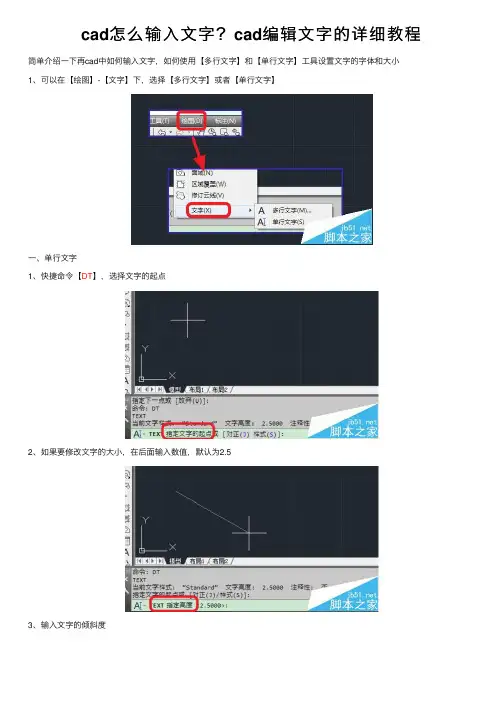
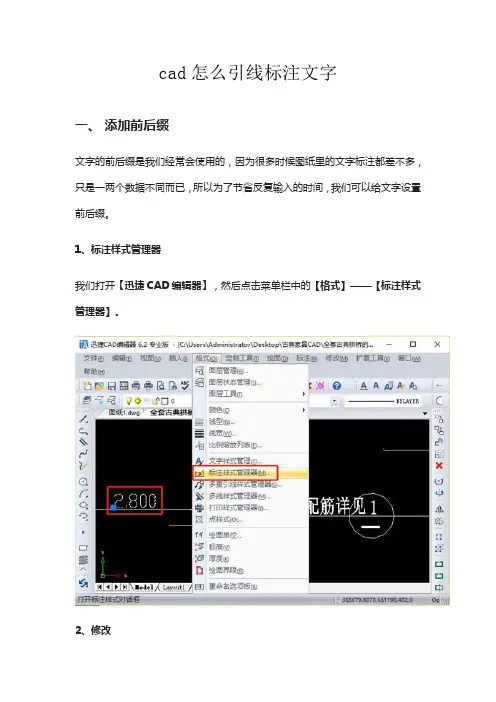
cad怎么引线标注文字
一、添加前后缀
文字的前后缀是我们经常会使用的,因为很多时候图纸里的文字标注都差不多,只是一两个数据不同而已,所以为了节省反复输入的时间,我们可以给文字设置前后缀。
1、标注样式管理器
我们打开【迅捷CAD编辑器】,然后点击菜单栏中的【格式】——【标注样式管理器】。
2、修改
在弹出来的窗口中,我们点击【样式替代】,然后点击右侧的【修改】。
3、输入前后缀
在弹出来的新窗口中我们选择【主单位】页面,在这里我们就可以看到【前缀】和【后缀】的输入框了,我们可以在这里输入想要添加的前后缀,例如在【前缀】中输入“横向”,在【后缀】中输入“米”。
4、预览
点击【确定】会回到【标注样式管理器】的窗口,我们在这就可以预览到效果啦!最后点击关闭即可,这样CAD里的文字都会添上这两个前后缀了~
二、文字标注
一般我们进行文字标注都是点击【文字标注】功能,然后输入文字内容,再按回车键对吧?那么你知道还有别的文字标注方法吗?小编知道一个!
1、文字功能
我们点击工具栏的【文字】功能,然后我们可以用鼠标设置文字的方向,例如想要水平的文字,就让输入箭头保持水平,如果想要倾斜的文字,我们可以拖动鼠标改变箭头的方向~
2、输入内容
确定好方向之后,我们直接输入内容即可,最后记得按一下回车键哦~。
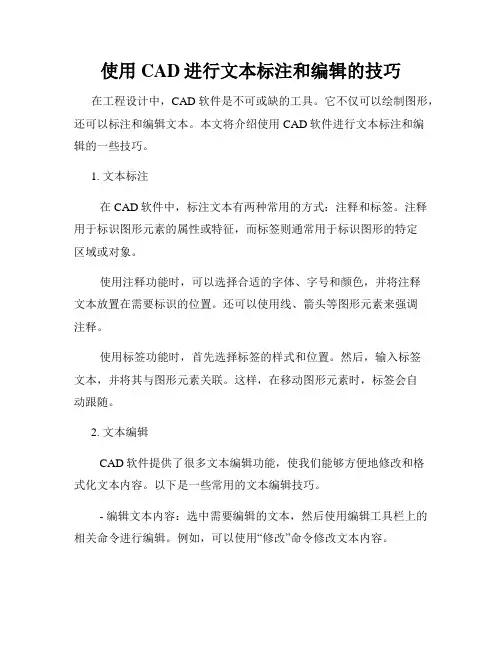
使用CAD进行文本标注和编辑的技巧在工程设计中,CAD软件是不可或缺的工具。
它不仅可以绘制图形,还可以标注和编辑文本。
本文将介绍使用CAD软件进行文本标注和编辑的一些技巧。
1. 文本标注在CAD软件中,标注文本有两种常用的方式:注释和标签。
注释用于标识图形元素的属性或特征,而标签则通常用于标识图形的特定区域或对象。
使用注释功能时,可以选择合适的字体、字号和颜色,并将注释文本放置在需要标识的位置。
还可以使用线、箭头等图形元素来强调注释。
使用标签功能时,首先选择标签的样式和位置。
然后,输入标签文本,并将其与图形元素关联。
这样,在移动图形元素时,标签会自动跟随。
2. 文本编辑CAD软件提供了很多文本编辑功能,使我们能够方便地修改和格式化文本内容。
以下是一些常用的文本编辑技巧。
- 编辑文本内容:选中需要编辑的文本,然后使用编辑工具栏上的相关命令进行编辑。
例如,可以使用“修改”命令修改文本内容。
- 调整文本样式:通过选择文本并打开字体对话框,可以修改文本的字体、字号、颜色等样式。
此外,还可以使用“文本样式”功能快速应用预定义的样式。
- 对齐文本:CAD软件提供了多种对齐文本的功能,使文本在图形上水平或垂直对齐。
通过选中文本,并选择对应的对齐命令,可以快速对齐文本。
- 拉伸文本:有时,文本可能太长或太短。
我们可以使用文本编辑功能中的“拖动”或“伸展”命令来拉伸文本,使其适应特定的区域。
- 更改文本方向:对于某些特殊场景,可能需要将文本旋转到水平或垂直方向。
使用CAD软件的“旋转”命令,我们可以轻松地旋转文本。
3. 文本对齐在CAD设计中,文本对齐非常重要。
它可以使图纸更加规范、易读,并减少错误。
以下是一些常见的文本对齐技巧。
- 水平对齐:选中需要对齐的文本,使用CAD软件的“水平对齐”命令将文本在水平方向上对齐。
这可以使多个文本在水平线上对齐,使图纸整洁。
- 垂直对齐:类似地,选中需要对齐的文本,使用CAD软件的“垂直对齐”命令将文本在垂直方向上对齐。

CAD绘图中如何添加文字和注释在CAD软件中,文字和注释是非常重要的元素,它们可以帮助我们更好地理解和传达设计意图。
本文将向大家介绍在CAD绘图中如何添加文字和注释的技巧和步骤。
一、添加文字1. 打开CAD软件并打开你的绘图文件。
2. 选择“文字”工具,或使用快捷键“T”。
3. 在绘图区域中点击想要添加文字的位置。
4. 在弹出的文字编辑框中输入你想要添加的文字内容。
5. 可以根据需要调整文字的字体、样式、大小、对齐方式等属性。
通常可以在顶部的属性栏找到相关选项。
6. 点击“确定”按钮以确认文字的位置和样式。
二、添加注释1. 在CAD软件中添加注释可以使用“文本框”工具,或使用快捷键“MTEXT”。
2. 在绘图区域中点击想要添加注释的位置。
3. 在弹出的文本框中输入你想要添加的注释内容。
4. 可以根据需要调整注释的字体、样式、大小等属性。
与文字工具类似,相关选项通常可以在顶部的属性栏找到。
5. 点击“确定”按钮以确认注释的位置和样式。
三、文字和注释的编辑和格式化1. 如果你需要编辑已添加的文字或注释,可以使用“属性编辑”工具,或使用快捷键“DDEDIT”。
2. 选择要编辑的文字或注释,然后点击“编辑”按钮。
3. 在弹出的编辑框中修改文字或注释的内容、字体、样式、大小等属性,然后点击“确定”保存修改。
4. 如果你需要更精确地对齐文字或注释,可以使用“对齐”工具,或使用快捷键“ALIGN”。
5. 选择要对齐的文字或注释,然后选择对齐的参考对象,如其他文字、线条或点,CAD软件会将选中的文字或注释对齐到参考对象上。
四、文字和注释的布局和排列1. 在CAD软件中,你可以使用“多行文本”工具,或使用快捷键“MTEXT”,来创建具有多行文本的注释。
2. 选择“多行文本”工具并点击绘图区域,然后拖动鼠标以指定文本框的大小。
3. 在弹出的多行文本编辑器中输入你的注释内容,并根据需要进行格式化。
4. 可以使用“对齐”工具,或使用快捷键“ALIGN”,来对齐多行文本的行或段落。
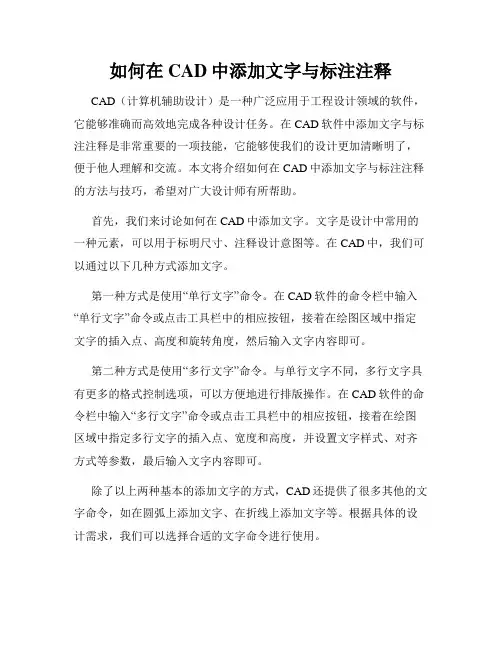
如何在CAD中添加文字与标注注释CAD(计算机辅助设计)是一种广泛应用于工程设计领域的软件,它能够准确而高效地完成各种设计任务。
在CAD软件中添加文字与标注注释是非常重要的一项技能,它能够使我们的设计更加清晰明了,便于他人理解和交流。
本文将介绍如何在CAD中添加文字与标注注释的方法与技巧,希望对广大设计师有所帮助。
首先,我们来讨论如何在CAD中添加文字。
文字是设计中常用的一种元素,可以用于标明尺寸、注释设计意图等。
在CAD中,我们可以通过以下几种方式添加文字。
第一种方式是使用“单行文字”命令。
在CAD软件的命令栏中输入“单行文字”命令或点击工具栏中的相应按钮,接着在绘图区域中指定文字的插入点、高度和旋转角度,然后输入文字内容即可。
第二种方式是使用“多行文字”命令。
与单行文字不同,多行文字具有更多的格式控制选项,可以方便地进行排版操作。
在CAD软件的命令栏中输入“多行文字”命令或点击工具栏中的相应按钮,接着在绘图区域中指定多行文字的插入点、宽度和高度,并设置文字样式、对齐方式等参数,最后输入文字内容即可。
除了以上两种基本的添加文字的方式,CAD还提供了很多其他的文字命令,如在圆弧上添加文字、在折线上添加文字等。
根据具体的设计需求,我们可以选择合适的文字命令进行使用。
接下来,让我们讨论如何在CAD中添加标注注释。
标注注释是设计中必不可少的一项工作,它可以用于标明尺寸、注解设计细节、指示图纸范围等。
CAD中的标注工具可以通过命令栏或工具栏进行选择和使用。
我们可以使用“线性尺寸”命令、“半径尺寸”命令、“角度尺寸”命令等来标注线段的长度、圆的半径和角度。
使用这些命令时,我们需要选择相应的对象,CAD会自动计算并显示出标注的数值。
此外,我们还可以使用“注释”命令来添加注释。
该命令可以在绘图区域中指定注释的位置和内容,并可以选择注释的样式、字体和大小等。
添加完注释后,我们还可以随时对注释进行编辑和调整,以满足具体的设计需求。
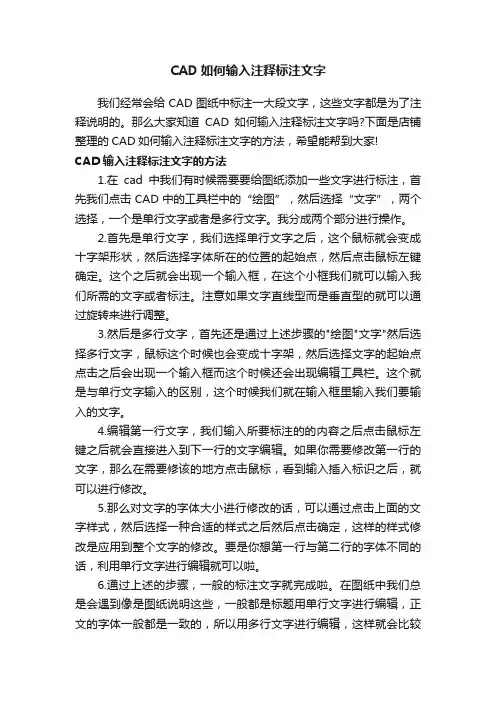
CAD如何输入注释标注文字我们经常会给CAD图纸中标注一大段文字,这些文字都是为了注释说明的。
那么大家知道CAD如何输入注释标注文字吗?下面是店铺整理的CAD如何输入注释标注文字的方法,希望能帮到大家!CAD输入注释标注文字的方法1.在cad中我们有时候需要要给图纸添加一些文字进行标注,首先我们点击CAD中的工具栏中的“绘图”,然后选择“文字”,两个选择,一个是单行文字或者是多行文字。
我分成两个部分进行操作。
2.首先是单行文字,我们选择单行文字之后,这个鼠标就会变成十字架形状,然后选择字体所在的位置的起始点,然后点击鼠标左键确定。
这个之后就会出现一个输入框,在这个小框我们就可以输入我们所需的文字或者标注。
注意如果文字直线型而是垂直型的就可以通过旋转来进行调整。
3.然后是多行文字,首先还是通过上述步骤的"绘图"文字"然后选择多行文字,鼠标这个时候也会变成十字架,然后选择文字的起始点点击之后会出现一个输入框而这个时候还会出现编辑工具栏。
这个就是与单行文字输入的区别,这个时候我们就在输入框里输入我们要输入的文字。
4.编辑第一行文字,我们输入所要标注的的内容之后点击鼠标左键之后就会直接进入到下一行的文字编辑。
如果你需要修改第一行的文字,那么在需要修该的地方点击鼠标,看到输入插入标识之后,就可以进行修改。
5.那么对文字的字体大小进行修改的话,可以通过点击上面的文字样式,然后选择一种合适的样式之后然后点击确定,这样的样式修改是应用到整个文字的修改。
要是你想第一行与第二行的字体不同的话,利用单行文字进行编辑就可以啦。
6.通过上述的步骤,一般的标注文字就完成啦。
在图纸中我们总是会遇到像是图纸说明这些,一般都是标题用单行文字进行编辑,正文的字体一般都是一致的,所以用多行文字进行编辑,这样就会比较快速有效,也不容易出错,希望可以帮助到大家,有用点个赞@!。
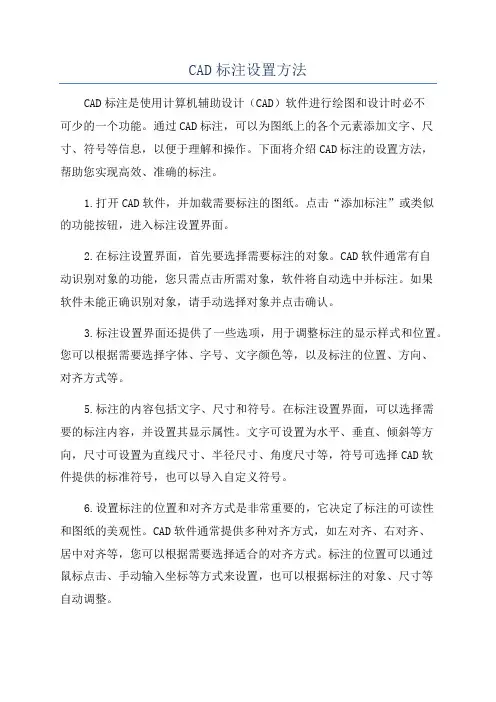
CAD标注设置方法CAD标注是使用计算机辅助设计(CAD)软件进行绘图和设计时必不可少的一个功能。
通过CAD标注,可以为图纸上的各个元素添加文字、尺寸、符号等信息,以便于理解和操作。
下面将介绍CAD标注的设置方法,帮助您实现高效、准确的标注。
1.打开CAD软件,并加载需要标注的图纸。
点击“添加标注”或类似的功能按钮,进入标注设置界面。
2.在标注设置界面,首先要选择需要标注的对象。
CAD软件通常有自动识别对象的功能,您只需点击所需对象,软件将自动选中并标注。
如果软件未能正确识别对象,请手动选择对象并点击确认。
3.标注设置界面还提供了一些选项,用于调整标注的显示样式和位置。
您可以根据需要选择字体、字号、文字颜色等,以及标注的位置、方向、对齐方式等。
5.标注的内容包括文字、尺寸和符号。
在标注设置界面,可以选择需要的标注内容,并设置其显示属性。
文字可设置为水平、垂直、倾斜等方向,尺寸可设置为直线尺寸、半径尺寸、角度尺寸等,符号可选择CAD软件提供的标准符号,也可以导入自定义符号。
6.设置标注的位置和对齐方式是非常重要的,它决定了标注的可读性和图纸的美观性。
CAD软件通常提供多种对齐方式,如左对齐、右对齐、居中对齐等,您可以根据需要选择适合的对齐方式。
标注的位置可以通过鼠标点击、手动输入坐标等方式来设置,也可以根据标注的对象、尺寸等自动调整。
7.标注通常需要有标注线来连接标注和标注对象。
在标注设置界面,可以选择标注线的样式、大小、颜色等。
CAD软件还提供了一些自动排列标注线的功能,例如标注在直线上时可以自动排列成水平或垂直的标注线。
9.如果需要批量标注,可以使用CAD软件提供的复制、镜像、阵列、偏移等功能来快速生成标注。
只需选中需要标注的对象,点击相应的功能按钮,软件即可自动生成相应的标注。
10.标注设置完成后,可以保存标注的设置参数,以便以后使用。
CAD软件通常提供“保存设置”或类似的功能,您只需选择标注参数文件的保存路径,软件将自动保存您的设置。
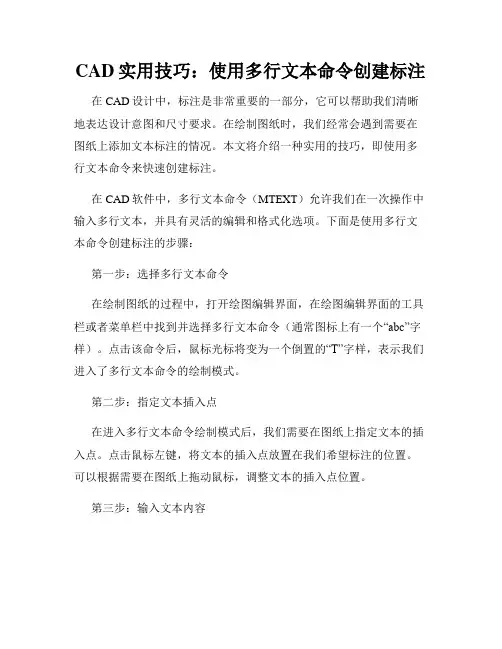
CAD实用技巧:使用多行文本命令创建标注在CAD设计中,标注是非常重要的一部分,它可以帮助我们清晰地表达设计意图和尺寸要求。
在绘制图纸时,我们经常会遇到需要在图纸上添加文本标注的情况。
本文将介绍一种实用的技巧,即使用多行文本命令来快速创建标注。
在CAD软件中,多行文本命令(MTEXT)允许我们在一次操作中输入多行文本,并具有灵活的编辑和格式化选项。
下面是使用多行文本命令创建标注的步骤:第一步:选择多行文本命令在绘制图纸的过程中,打开绘图编辑界面,在绘图编辑界面的工具栏或者菜单栏中找到并选择多行文本命令(通常图标上有一个“abc”字样)。
点击该命令后,鼠标光标将变为一个倒置的“T”字样,表示我们进入了多行文本命令的绘制模式。
第二步:指定文本插入点在进入多行文本命令绘制模式后,我们需要在图纸上指定文本的插入点。
点击鼠标左键,将文本的插入点放置在我们希望标注的位置。
可以根据需要在图纸上拖动鼠标,调整文本的插入点位置。
第三步:输入文本内容在指定文本插入点后,我们可以直接在命令行中输入文本内容。
输入一行文本后,按下“Enter”键可进入下一行的输入。
按下“Enter”键两次或者输入“.”字符表示文本输入结束。
在输入文本内容时,我们可以使用一些常用的格式化命令。
比如,“\n”表示换行,“\\”表示反斜杠,可以用于输入特殊字符。
“<标注”命令可以在文本中插入当前图形的标注,例如尺寸、面积等。
第四步:编辑文本格式在输入文本内容后,我们可以对文本进行格式化和编辑。
通过选中文本,右键点击可以打开文本编辑的相关选项。
我们可以更改文本的字体、大小、对齐方式等。
可以选择特定的格式化命令,如加粗、斜体等。
如果需要更改文本的内容,可以再次进入多行文本命令的绘制模式进行编辑。
第五步:保存文本完成对文本的编辑和格式化后,我们可以选择保存文本。
在右键菜单中选择“保存”选项,或者按下“Ctrl+S”键保存文本。
保存后的文本可以作为一个完整的标注单元进行复制、移动等操作。
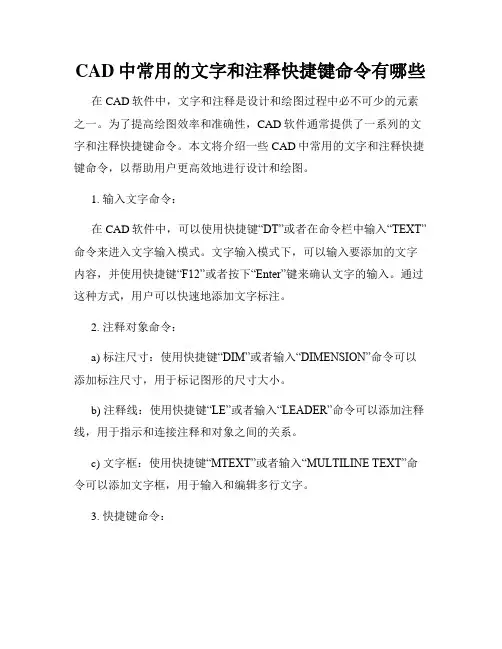
CAD中常用的文字和注释快捷键命令有哪些在CAD软件中,文字和注释是设计和绘图过程中必不可少的元素之一。
为了提高绘图效率和准确性,CAD软件通常提供了一系列的文字和注释快捷键命令。
本文将介绍一些CAD中常用的文字和注释快捷键命令,以帮助用户更高效地进行设计和绘图。
1. 输入文字命令:在CAD软件中,可以使用快捷键“DT”或者在命令栏中输入“TEXT”命令来进入文字输入模式。
文字输入模式下,可以输入要添加的文字内容,并使用快捷键“F12”或者按下“Enter”键来确认文字的输入。
通过这种方式,用户可以快速地添加文字标注。
2. 注释对象命令:a) 标注尺寸:使用快捷键“DIM”或者输入“DIMENSION”命令可以添加标注尺寸,用于标记图形的尺寸大小。
b) 注释线:使用快捷键“LE”或者输入“LEADER”命令可以添加注释线,用于指示和连接注释和对象之间的关系。
c) 文字框:使用快捷键“MTEXT”或者输入“MULTILINE TEXT”命令可以添加文字框,用于输入和编辑多行文字。
3. 快捷键命令:a) “AT”命令:该命令用于设置文字的对齐方式,通过输入“AT”命令后,会弹出对话框,用户可以选择文字对齐方式,如左对齐、右对齐、居中等。
b) “ST”命令:该命令用于设置文字的样式,用户可以输入“ST”命令后,选择文字样式的名称,并进行相应的设置和修改。
4. 标题和副标注命令:a) 主标题:使用快捷键“XT”或者输入“XLINE TEXT”命令可以添加主标题,用于突出显示图纸或设计的主要信息。
b) 副标题:使用快捷键“MT”或者输入“MULTILINE TEXT”命令可以添加副标题,用于添加补充说明和注释。
5. 其他常用命令:a) “MF”命令:该命令用于输入特殊符号,如直径符号、度数符号等。
b) “CAL”命令:该命令用于调出计算器,用户可以在CAD软件中直接进行数值计算,方便快捷。
c) “OLE”命令:该命令用于插入OLE对象,如Word文档、Excel 表格等,使CAD图纸与其他文档更好地结合。
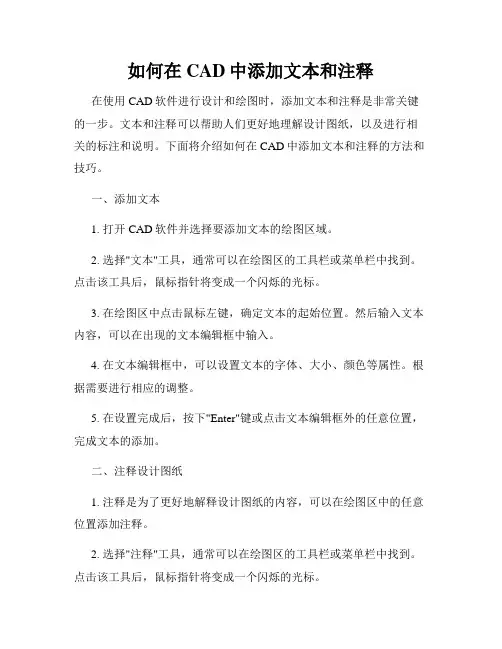
如何在CAD中添加文本和注释在使用CAD软件进行设计和绘图时,添加文本和注释是非常关键的一步。
文本和注释可以帮助人们更好地理解设计图纸,以及进行相关的标注和说明。
下面将介绍如何在CAD中添加文本和注释的方法和技巧。
一、添加文本1. 打开CAD软件并选择要添加文本的绘图区域。
2. 选择"文本"工具,通常可以在绘图区的工具栏或菜单栏中找到。
点击该工具后,鼠标指针将变成一个闪烁的光标。
3. 在绘图区中点击鼠标左键,确定文本的起始位置。
然后输入文本内容,可以在出现的文本编辑框中输入。
4. 在文本编辑框中,可以设置文本的字体、大小、颜色等属性。
根据需要进行相应的调整。
5. 在设置完成后,按下"Enter"键或点击文本编辑框外的任意位置,完成文本的添加。
二、注释设计图纸1. 注释是为了更好地解释设计图纸的内容,可以在绘图区中的任意位置添加注释。
2. 选择"注释"工具,通常可以在绘图区的工具栏或菜单栏中找到。
点击该工具后,鼠标指针将变成一个闪烁的光标。
3. 在绘图区中点击鼠标左键,确定注释的起始位置。
4. 然后输入注释内容,可以在出现的注释编辑框中输入。
5. 在注释编辑框中,可以设置注释的字体、大小、颜色等属性。
根据需要进行相应的调整。
6. 在设置完成后,按下"Enter"键或点击注释编辑框外的任意位置,完成注释的添加。
三、技巧和注意事项1. 文本和注释的添加可以根据需要进行缩放和旋转。
选择相应的工具后,点击文本或注释进行缩放和旋转的操作。
2. 可以使用捕捉工具来对齐文本和注释。
在绘图区的工具栏中找到"捕捉"工具,选择合适的捕捉点,例如端点、中点等,来对齐文本和注释。
3. 可以使用多行文本工具添加多行文本,方便较长内容的输入。
4. 在添加文本和注释时,需要根据设计图纸的比例和比例尺来设置字体的大小。
确保文本和注释的大小适合图纸的比例,不要过大或过小。
你知道cad怎么引线标注文字吗?本文小将为大家带来CAD引线标注文字的方法,一看就会!有需要的小伙伴们快来看看cad文字标注引线怎么拉吧!
CAD引线标注文字的方法,一看就会
步骤一、cad怎么引线标注文字?先在CAD软件中,绘制好一个图形,接下来,将鼠标移动CAD的工具栏中,点击注释的按钮。
步骤二、在CAD软件的注释按钮中,选择多重引线按钮,在图形上确定注释的位置,下面小编为大家示范CAD引线标注文字的方法。
步骤三、将CAD引线进行绘制,引线标注绘制完成以后,确认文字的光标。
步骤四、在文字的光标处,输入注释的文字。
注释的文字输入完成以后,在空隙处点击确定即可。
CAD引线标注文字完成,效果如下图所示。
以上四个步骤就是CAD引线标注文字的方法,一看就会!相信通过本文的分享小伙伴们应该都知道cad怎么引线标注文字了,快打开CAD软件试试吧!。
CAD注释与批注功能使用方法CAD(计算机辅助设计)是一种广泛应用于工程、建筑和制造领域的设计软件。
注释与批注是CAD软件中非常重要的功能,它可以帮助工程师和设计师在设计过程中更好地理解和传达设计意图。
本文将介绍CAD软件中的注释与批注功能的使用方法。
1. 文本注释:文本注释是最基本的注释方法之一。
在CAD软件中,你可以使用文本工具在绘图中添加文字注释。
首先,选择文本工具,然后点击你想要添加注释的位置。
接下来,在弹出的文本对话框中,输入你想要添加的文字。
你可以调整字体、字号和对齐方式等文本属性。
完成后,点击确定,你的注释就会显示在绘图区域中。
2. 标注线注释:在一些场景中,文字注释可能不够清晰或表达不够明确。
标注线注释是一种更直观和清晰的注释方法。
在CAD软件中,你可以使用标注线工具来添加标注线注释。
选择标注线工具,然后点击你想要添加注释的位置。
接下来,点击注释线末端的位置,并拉动鼠标,你会看到一条线连接到注释位置。
你可以调整线段的长度和方向,以使其更符合需求。
完成后,你的标注线注释就会显示在绘图区域中。
3. 标尺和尺寸注释:在CAD设计中,标尺和尺寸注释是非常重要的。
它们可以帮助工程师和设计师准确度量和表示设计尺寸。
在CAD软件中,你可以使用标尺和尺寸工具来添加标尺和尺寸注释。
首先,选择标尺或尺寸工具,然后点击你想要添加注释的起始点。
接下来,移动鼠标到注释的结束位置,再次点击,你会看到一个标尺线或尺寸线被创建。
你可以调整标尺或尺寸线的长度和方向,以确保它们准确地表示设计尺寸。
完成后,你的标尺和尺寸注释就会显示在绘图区域中。
4. 标记注释:标记注释是一种常用的注释方法,用于标记和说明特定的设计要素。
在CAD软件中,你可以使用标记工具来添加标记注释。
选择标记工具,然后点击你想要添加注释的位置。
在弹出的标记对话框中,你可以选择标记符号和输入相应的标记文字。
完成后,点击确定,你的标记注释就会显示在绘图区域中。
如何在CAD中添加和修改文字注释在CAD(Computer-Aided Design,计算机辅助设计)中,文字注释是非常重要的,它可以帮助解释设计意图、标记尺寸和提供其他相关信息。
在本篇文章中,我将分享如何在CAD中添加和修改文字注释的方法和技巧。
首先,我们需要使用CAD软件,如AutoCAD或SolidWorks。
在打开设计文件后,我们可以按照以下步骤进行文字注释的添加和修改:1. 添加文字注释:首先,确保我们在绘图区域中选择了合适的位置。
然后,通过以下两种方式之一添加文字注释:a. 在CAD软件的工具栏中找到“文字”工具,并点击它。
此时,我们可以在绘图区域中单击鼠标左键来确定文字注释的起始点,然后在弹出的文本编辑框中输入所需文字内容。
b. 键盘上按下“Text”或“Mtext”键,这将直接打开文本编辑框。
在文本编辑框中输入所需文字内容。
2. 修改文字注释:如果我们需要修改已存在的文字注释,可以按照以下步骤进行操作:a. 单击要修改的文字注释,然后在绘图区域中右键单击选择“编辑文本”选项。
这将再次打开文本编辑框,我们可以在其中修改文字内容。
b. 如果我们需要修改文字注释的格式,可以使用CAD软件提供的文本编辑工具。
比如,我们可以更改字体、字号、颜色、对齐方式等。
3. 控制文字注释的属性:在CAD中,我们可以通过修改文字注释的属性来实现更多的风格和格式控制。
以下是一些常用的属性调整方法:a. 字体和字号:通过选择文字注释并在属性编辑器中调整字体和字号,我们可以改变文字的外观。
有时,我们可能需要选择特定的字体和字号以满足设计需要。
b. 对齐方式:使用CAD软件的对齐工具,我们可以将文字注释对齐到指定的位置,如左对齐、右对齐、居中对齐等。
c. 文本框:如果我们需要在文字注释周围添加文本框,可以使用CAD软件提供的边框工具。
边框可以使文字注释更易于阅读和理解。
d. 文本样式:CAD软件通常提供了多种文本样式,如斜体、加粗、下划线等。
cad怎么引线标注文字CAD引线标注命令:命令行:DIMleader/Leader创建连接注释与几何特征的引线。
命令行提示及操作步骤如下:指定引线起点——指定第一个点;指定下一点——指定第二点;指定下一点或[注释(A)/ 格式(F)/放弃(U)/<注释]>——指定第三点,或输入选项,或按ENTER 键根据提示输入注释文字。
注释(A)在引线的末端插入注释。
注释可以是单行文字也可以是多行文字,包含形位公差的特征控制框或块。
输入注释文字的第一行或<选项>——输入文字或直接按ENTER 键设置选项;在命令行提示下输入文字——这些文字内容会自动放置在引线的末端。
输入文字后按ENTER 键结束命令前,将不断重复提示输入其他文字行,直到按两次ENTER 键结束命令为止。
如果在“注释”提示下没有首先输入文字而直接按ENTER 键,将显示以下提示:输入注释选项[公差(T)/副本(C)/块(B)/无(N)/多行文字(M)] <多行文字>——在引线末端插入多行文字。
选择此选项,将打开“多行文本编辑器”对话框,用户可在该对话框中输入文字,并修改文字的样式。
公差(T)选择此选项后,将打开“几何公差”对话框,在该对话框中创建基准标识符和基准标注注释。
复制(C)复制文字、多行文字对象、带形位公差的特征控制框或块,并且将副本连接到引线的末端。
副本与引线是相关联的,因此如果复制的对象移动,引线末端也将随之移动。
钩线的显示取决于被复制的对象。
选择要复制的对象——选择对象块(B)在引线末端插入块。
块参照插入到自引线端点的偏移处,并与该引线发生关联,即如果引线端点发生移动,则块随之一起移动。
不显示钩线。
无(N)不给引线添加任何注释而终止命令。
格式(F)控制绘制引线的方式以及引线是否带有箭头。
输入引线格式选项[样条曲线(S)/直线(ST)/箭头(A)/无(N)] <退出>——输入选项或按ENTER 键以返回上一提示,每输入一个选项后,都将重复显示“指定下一点”提示。
AUTOCAD——文本标注
文字是图形中重要的一部分,用于表达一些与图形有关的信息。
文字常用于标题、标记图形、提供说明或进行注释等。
CAD中将文本分为两种类型,分别是单行文本和多行文本。
单行文本标注
1.执行方式
命令行:TEXT
菜单栏:绘图→文字→单行文字
文字工具栏:单行文字图标
“单行文字操作命令位置”界面
执行以上命令后,命令行显示以下信息:
2.选项说明
(1)指定文字的起点:在此提示下直接在绘图区选择一点作为输入文本的起点,命令行提示如下。
(2)对正(J):确定文本的对齐方式,对齐方式确定文本的的哪部分与所选插入点对齐,命令行提示如下。
单行文本效果:
多行文本标注
1.执行方式
命令行:MTXET
菜单栏:绘图→文字→多行文字
文字工具栏:多行文字图标
“多行文字操作命令位置”界面
执行以上命令后,命令行显示以下信息:
2.选项说明
(1)指定对角点:直接在绘图区上拾取一个点作为矩形框的第二个角点。
(2)对正:确定所标注文本的对齐方式。
(3)行距:确定多行文本的行间距,这里所指的行间距是指相邻两文本行基线之间的垂直距离,命令行提示如下。
(4)旋转:确定文本行的倾斜角度,命令行提示如下。
(5)样式:确定当前的文字样式。
(6)宽度:指定多行文本的宽度。
(7)栏:可以将对行文字对象的格式设置为多栏。
(8)文字编辑器选项卡:用来控制文本的显示特性,如下图所示“文本编辑器”选项卡。
cad图纸中如何标注文字
给CAD图形标注文字已经是很常见了,很多CAD图纸上都有一些文字的标注。
接下来就是店铺精心整理的一些关于cad图纸中如何标注文字的相关资料,供你参考。
cad图纸中标注文字的方法
打开cad软件,进入cad软件的经典界面,画一个长方形,找到cad左边工具栏“A”的形状.
单击字母“A”再把鼠标移到画图区域,十字光标指定一点,拖出一个合适的矩形,再单击左键确定
单击左键确定,点击后出现一个打字的界面。
在输入字栏,输入“长方形”。
输入的字的大小一半默认是2.5,一般来说,这个字需要调节一大小。
先选中字体,在调节文字大小的栏里重新输入数字,点击确定即可。
点击确定后,会自动跳回画图界面,可以查看到刚刚输入的字,框选选中字体,移动到长方形里,即完成标注。
cad如何添加文字标注
cad添加文字标注的方法:
首先,我们打开cad绘图,要想标注房屋信息,首先需要绘制墙体,表达出房屋的概念,在工具栏选择“墙体——绘制墙体”。
设置好墙体的属性,在绘图处进行墙体的绘制,为了方便标注,使用墙体将内部空间分成多个封闭方块,随后开始添加门窗,使得房屋更加形象具体。
在左侧工具栏中选择“门窗——门窗”,开始在墙体中插入门窗,系统会自动弹出门窗设置窗口,用户可以自行设置门窗样式以及高宽等数据。
设置完成后,使用鼠标点击需要插入的地点,系统就会自动输出门窗,注意门窗只能放置在墙体上,完成门窗的放置后,整体就有了空间感和流通感,下面即可进行文字标注。
依旧在左侧工具栏中选择工具“文字表格——单行文字”,即可进行单行文字的插入,系统会弹出文字的设置页面。
在系统弹出的设置栏中,找到文字输入栏,输入需要插入的文字,我们输入“客厅”,对房屋功能进行文字标注,输入完成后将鼠标移动至需要添加的地方。
在鼠标移动时,系统会提示性的显示“客厅”两字,帮助用户确定具体的位置,选定位置后,单击鼠标就会输出文字,确定文字的位置。
在放置文字后,系统不会退出此工具,用户可以连续放置相同文字,在比较大的房屋空间中,可以放置多个文字,以便让房屋功能更加明显。
如果文字放置错误,可以直接删除,也可以进行修改,双击文字,系统就会进入文字更改,用户即可进行文字的重新输入和修改。
我们将下方的小空间的文字,修改成“卧室”,使用键盘直接打字输入即可,完成输入后,点击空白区域,即可确定并退出文字修改。
这样,两处空间我们都完成了文字标注,大空间进行了两次文字标注,小空间进行了一次文字标注,字体全部默认为建筑师的长仿宋字体。
在进行文字标注练习时,可以进行文字修改等操作练习,在标准制图时,应按照严格的标准,尽可能快速绘图,避免不需要的额外操作,以便达到快速高效的绘图要求。